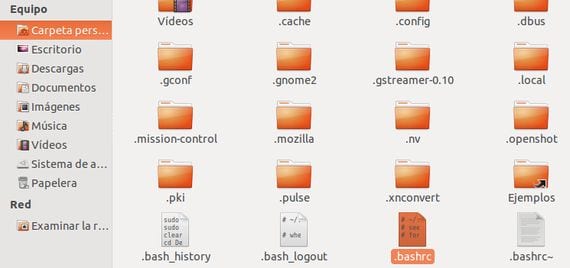
I neste opplæring skal jeg vise deg hvordan du bruker alias å lage våre egne tilpassede kommandoer til bruk fra terminal.
Selv om jeg ikke anbefaler det, er dette veldig nyttig for de mest brukte kommandoene i vår Linux distro basert på Debian, i dette tilfellet Ubuntu 12.10.
Spørsmålet om ikke å anbefale bruk av verktøy som alias, er at til tross for det gode verktøyet, kan det være kontraproduktivt, spesielt for brukere som begynner med dette Linux og terminalen din, siden den er veldig nyttig og vennlig å bruke tilpassede kommandoer, kan få oss til å glemme de virkelige kommandoene vi skal bruke.
Hvordan bruke aliaser for å lage dine egne kommandoer
Alias Den er allerede installert som standard i vår Ubuntu, så for å bruke den, trenger vi bare å redigere .bashrc-filen som er i den personlige mappen på en skjult måte.
Mønsteret som følger for å lage våre egne tilpassede kommandoer vil være følgende:
alias tilpasset kommando= »original kommando»
Delene i kursiv vil være de som vi må endre for oss tilpasset kommando og kommando for å erstatte.
Vi åpner filen .bashrc med følgende kommando:
- sudo gedit ~ / .bashrc

Nå skal vi legge til linjene med vår tilpassede kommandoer, på slutten av filen, som jeg indikerer i følgende skjermbilde:

I begynnelsen vil vi sette:
# Start mine kommandoer
Og vi vil fullføre vår tilpassede kommandoer avsluttes med denne linjen:
# Slutt på kommandoene mine
Vi lagrer endringene i arkivet .bashrc og vi vil aktivere dem med følgende kommando: ç
- kilde ~ / .bashrc

Nå for oppdater listen over arkiver, ettersom vi har opprettet den aktuelle snarveien, trenger vi bare å sette terminalen actualizar:

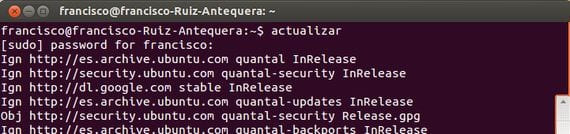
Som jeg forteller deg, er det et veldig nyttig verktøy for lage våre egne kommandoer og dermed forenkle bruken av terminalen, selv om den ikke skal misbrukes for ikke å glemme de virkelige kommandoene.
Mer informasjon - Hvordan endre navn på filer i bulk i Linux